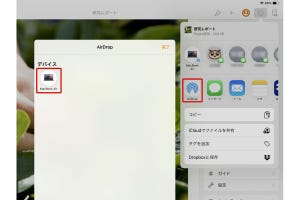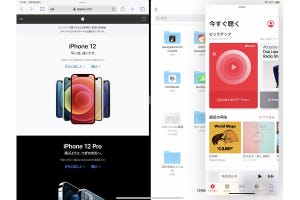iPadを使おうと思ったら充電が切れていた! iPadを毎日のように使っていれば、誰もがそんな経験を一度はしたことがあるでしょう。
iPadには充電式のリチウムイオンバッテリーが内蔵されていて長時間のバッテリー駆動が可能ですが、それでも使い方によっては毎日バッテリーを充電しなければなりません。リチウムイオンバッテリーは使えば使うほど劣化し、寿命が短くなっていきます。少しでも長く使い続けるために、iPadのバッテリーの駆動時間と耐用年数を延ばすための方法をしっかりと見につけておきましょう。
バッテリーの充電の仕組み
本題に入る前に、iPadに搭載されているリチウムイオンバッテリーの充電の仕組みをおさらいしておきましょう。iPadのみならずAppleデバイスに搭載されているリチウムイオンバッテリーは充電が開始されると、バッテリー容量の80%までは「高速充電」を行い、その後低速の「トリクル充電」に切り替わります。
第1段階の高速充電ではより多くの電力を使って充電を早め、第2段階のトリクル充電では電力を弱めることでバッテリーの耐用年数をできるだけ延ばすよう工夫されています。
ここで押さえておきたいのは、最初の80%に達するまでの時間はiPadの設定や種類によって異なること。また、推奨されるバッテリー温度を超えると、充電を80%以上にするのをOSが制限する場合があることです。
つまり、iPadの充電は単に電源コンセントにつなげばいいという簡単な話ではありません。iPadのバッテリーはOSによって制御されており、環境や設定次第でパフォーマンスが変化します。同様に、iPad使用時も適切な状態で使うようにすることがとても重要なのです。
ソフトウェア・アップデートは欠かさない
iPadのバッテリーを長持ちさせ、耐用年数を延ばすためには、まずバッテリーの制御等を行うOSを常に最新状態にしておくのが大切です。最新のOSには先進的な制御・節電技術が搭載されていることが多いため、古いOSのままだとムダにバッテリーの持ちを縮めてしまうことにつながります。
バッテリーの周囲温度に注意
また、バッテリーの温度を正常に保つためには、極端な周囲温度を避ける必要があります(たとえば高温の車内に放置したり、直射日光に長時間さらしたりなど)。iPadの最適な温度範囲は0℃〜35℃で(iPhoneやApple Watchも同様、MacBookシリーズは10℃~35℃)、特に35℃を超える温度でiPadを使い続けているとOSによって80%以上の充電が制限されるだけでなく、1回の充電で駆動できる時間が通常より短くなったり、バッテリーに回復不可能な損傷が及ぶ可能性があります。
併せて、過度な熱を発生させないよう、充電中は熱がこもるようなケースに入れないようにしましょう。充電中または使用中はiPadがやや熱を持つのは異常ではありませんが、過度の熱をもったら要注意です。場合によってはiPadが自動で内部温度を調整するために、iPadの充電を中止したり、画面を暗くしたり、アプリを閉じたり、警告画面を表示したりしますのでそれもヒントになります。
特に温度の警告画面が出ているときは、iPadはディープスリープ状態となり、使用できないことがあります。その際は、速やかに最適な温度範囲の状態の場所へiPadを移動しましょう。
バッテリーを長持ちさせる設定
普段iPadを使っているときにバッテリーを長持ちさせたいならば、以下の2つの設定を試してみることをおすすめします。iPadの使い方に大きく影響せず、誰もが簡単に試せる方法です。
1)画面の明るさを落とす
iPadに搭載されているハードウェアの中でも、ディスプレイは多くの電力を必要とします。そのため、画面の明るさを落とすことでバッテリーの駆動時間を延ばすことができます。
2)Wi-Fiをなるべく使う
iPadでインターネットを閲覧したり、データをやりとりしたりするときには、Wi-Fiを利用しましょう。Wi-Fiは携帯電話ネットワークよりも消費電力が少ないためです。
バッテリー使用状況をチェック
よりバッテリーの駆動時間を管理したい場合は、自分のiPadがどのようにバッテリーを使用しているかの状況をチェックしてみましょう。「設定」アプリ→[バッテリー]を選択すると、過去24時間または最長10日間のアプリごとのバッテリーの使用状況を確認することができます。
ここで注目したいのは「バックグラウンド処理」と記載されているアプリです。これは別のアプリを使っている間に、バックグラウンドで動作し、バッテリーを使用したことを示します。アプリのバックグラウンド更新を許可していると背後で多くの処理が発生してバッテリーを消費するため、バッテリー駆動時間を延ばしたいならばWi-Fi接続時だけにするか、オフにするのがおすすめです。
-
「設定」アプリの[一般]→[Appのバックグラウンド更新]を選ぶと、バックグラウンド更新をいつ実行するかが[Wi-Fi][Wi-Fiとモバイルデータ通信][オフ]から選べます。オフを選ぶと完全に止めることができます
-
「場所」または「バックグラウンドの場所」と記載されている場合は、アプリが位置情報サービスを使用していることを示します。「設定」アプリの[プライバシー]→[位置情報サービス]をオフにするとバッテリー駆動時間を延ばすことができます
長持ちさせるその他の方法
そのほか、iPadのバッテリー駆動を長持ちさせたい場合は、ディスプレイが自動ロックするまでの時間を短くしたり、使用しないときはWi-FIやモバイルデータ通信をオフに(機内モードをオンする)したりするなどの方法もあります。
アプリからの通知によってディスプレイが頻繁にスリープ解除すると電力を消費しますので、「設定」アプリ→[通知]からプッシュ通知をオフにしておくのも効果があります。
なお、iPhoneには搭載されている「低電力モード」(オンにするとiPhoneが自動でバッテリー駆動時間を延ばすよう調整してくれる機能)は今秋正式リリースが予定されているiPadOS 15から対応する見込みです。
充電に適したタイミングは?
最後に、iPadを充電する際に多く人が悩みがちな問題として、「いつ充電すればいいか」があります。答えから先にお伝えすると、iPad(およびApple製品)のリチウムイオンバッテリーは「いつでも好きなときに」充電して問題ありません。ネットでは「バッテリーは完全に使い切ってから充電すべき」といった説を時々見かけますが、それは間違いです。
iPadではバッテリー容量を100%使い切ると(放電すると)、1回の充電サイクルを完了したことになります。たとえば、1日でバッテリーの50%を消費してフル充電した際、翌日50%を消費した時点で1回の充電サイクルとカウントされます。そのため、1回の充電ごとにすべてを使い切る必要がなく、iPadの場合は、この充電サイクルを1,000回繰り返しても、本来のバッテリー容量の最大80%を維持できるよう設計されています。
毎日の習慣づけで変わる
iPadのリチウムイオンバッテリーは消耗品であるため、使っていればいつかは寿命を迎えます。しかし、ここで紹介した誰でも行えるちょっとしたコツを知っておけば、少しでも長く駆動時間と耐用年数を延ばすことが可能です。
最近のiPadは耐久性に優れており「壊れたら買い換える」ケースは非常に少なくなってきました。また、古くなっても処理性能が問題で買い替えするケースも減ってきているはずです。それよりもむしろ「バッテリーの寿命=iPadの買い替え」というケースが多いため、長く使い続けたいならばiPadのバッテリーこそしっかりとケアすべきです。